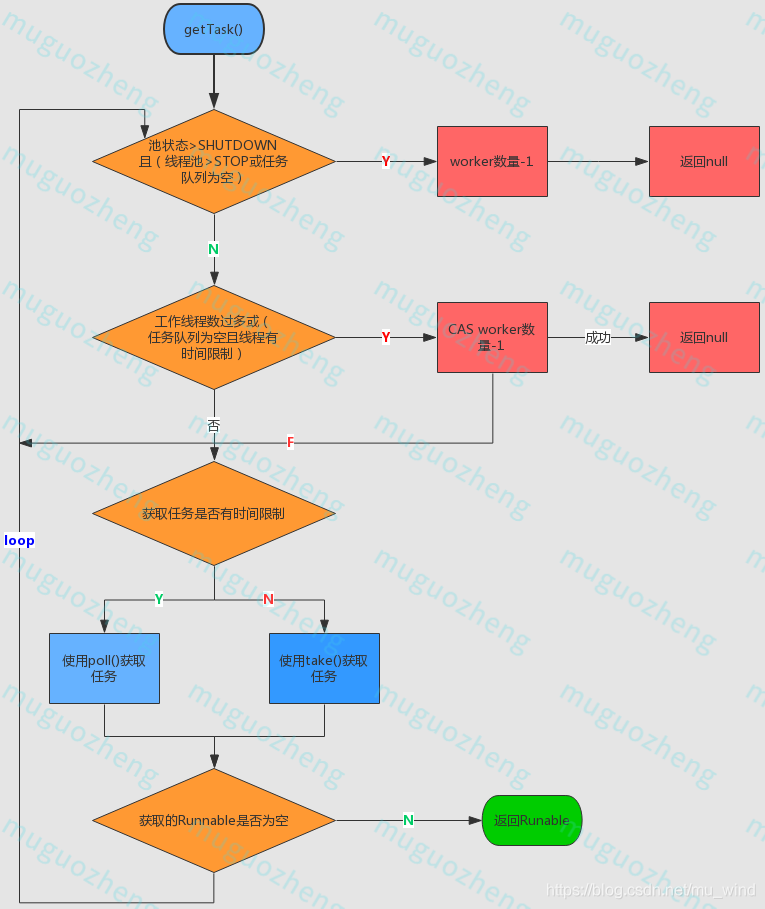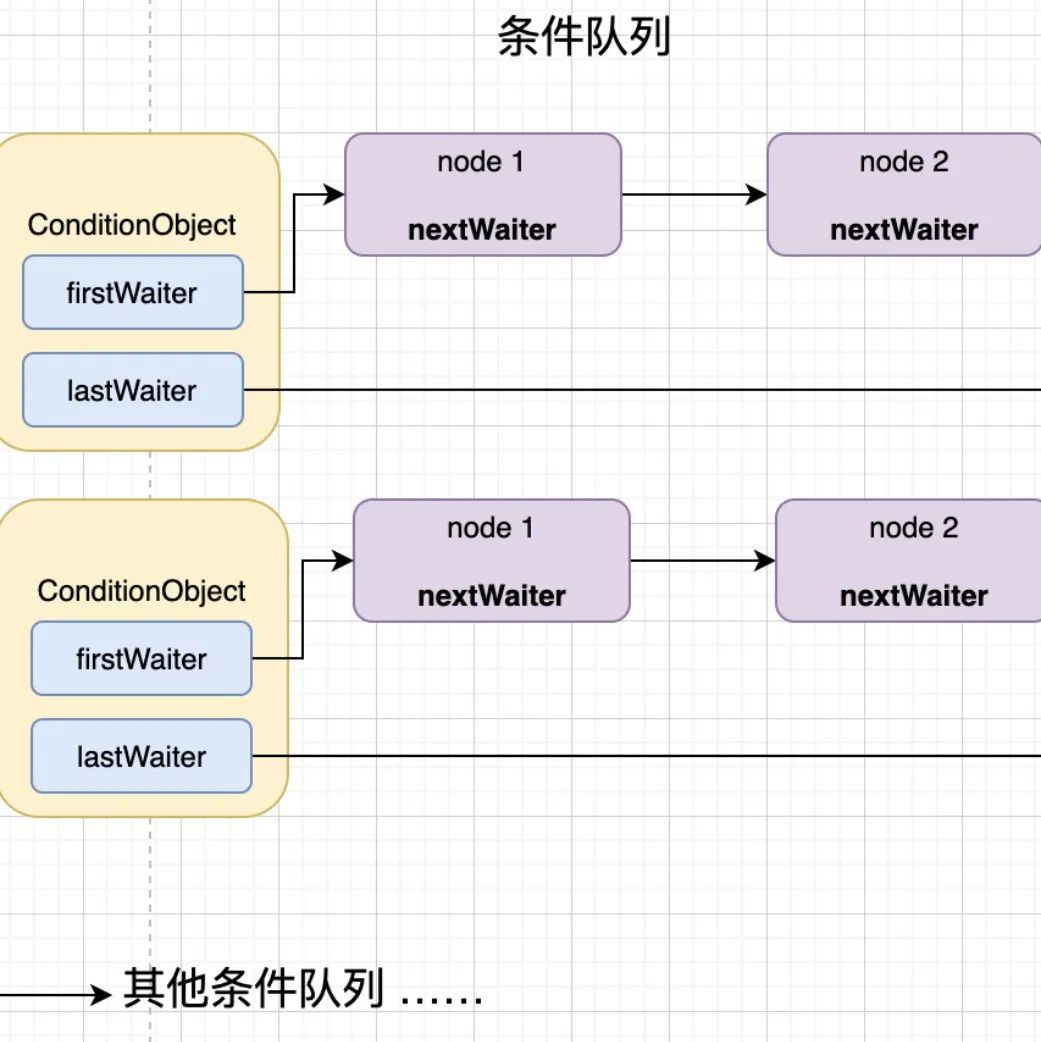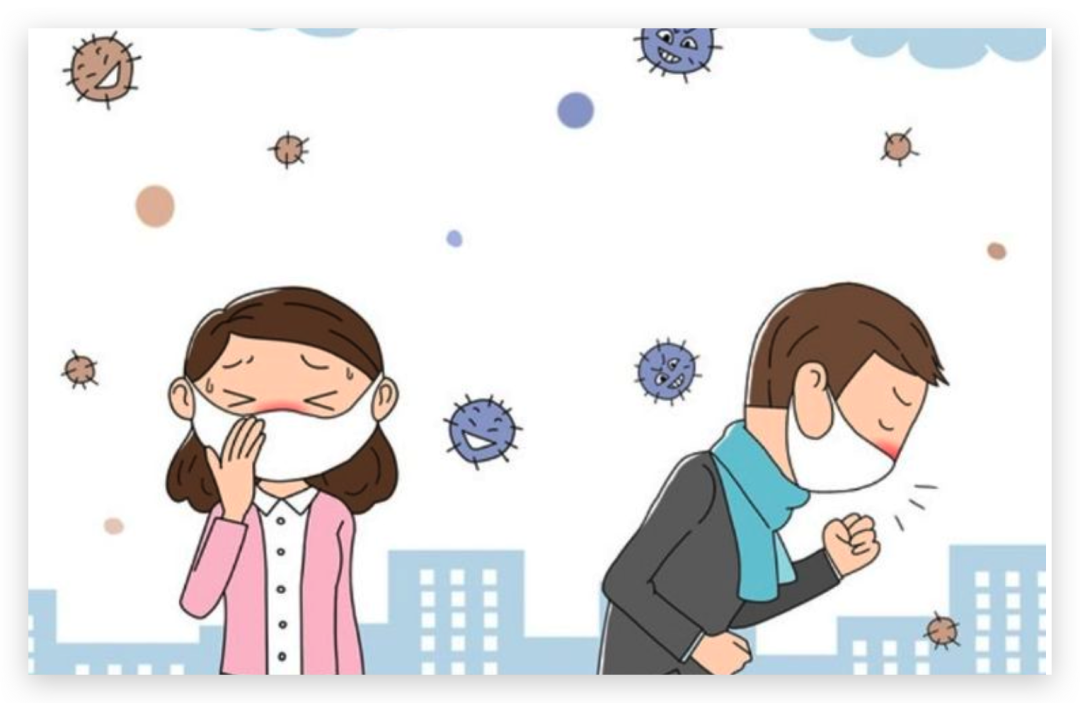WGCLOUD安装部署步骤(Linux版)
1、首先我们在网站( www.wgstart.com)下载安装包
下载最新版本即可,如下图Linux版本的wgcloud-v3.4.2包中,默认包含server和agent,如果其他VPS要监测,将其中的agent复制到被控VPS运行起来就行
还有更简单的一键部署agent,后面再说
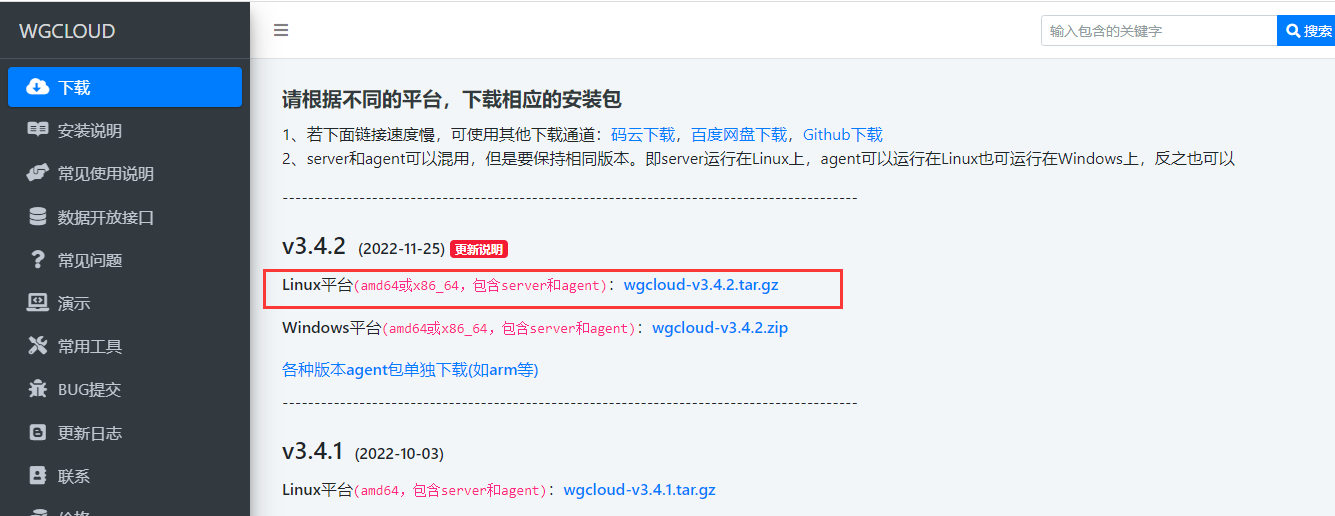
2、server所在主机需要JDK1.8环境(JDK11也可以),OpenJDK也可以的,更高版本JDK也支持,但一般推荐JDK1.8或11
如果已经安装有JDK环境,跳过往下看即可,如果没有的话,参考如下安装说明
https://www.wgstart.com/help/docs7.html
[root@VM-0-14-centos ~]# java -version
java version "1.8.0_152"
Java(TM) SE Runtime Environment (build 1.8.0_152-b16)
Java HotSpot(TM) 64-Bit Server VM (build 25.152-b16, mixed mode)
被控端agent所在主机不需要JDK及其他依赖,解压后可直接启动运行
不管是server还是agent,都不需要编译,都是解压后,就可以启动运行了,不会污染已有的系统任何功能和文件
3、server还需要数据库来存贮数据
支持MySQL、MariaDB、PostgreSQL、Oracle这四种数据库,选择其中任一种作为数据源即可,如果已安装则跳过继续往下看
数据库一般用MySQL即可,安装说明在此处不再说明了,网上很多资料了
4、初始化数据库(当前我用mysql数据库)
我们创建数据库wgcloud,然后
导入安装包里的wgcloud-v3.4.2/wgcloud-MySQL.sql文件
5、简单下修改配置文件server/config/application.yml
将文件中的MySQL数据库连接信息,改为自己的MySQL连接信息

6、启动主控端server,并访问
进入server/下启动,start.sh启动服务,stop.sh停止服务
启动完成后,访问页面
浏览器输入 http://192.168.1.1:9999/wgcloud登录系统,将URL中的信息改为自己的server主机IP和web端口,默认登陆账号/密码:admin/111111

7、启动被控端agent
进入agent/下启动,start.sh启动服务,stop.sh停止服务
被控一旦启动,我们就可以在主机列表看到被控主机信息了
8、其他主机VPS如何部署agent
如果其他主机要监控,只需要把server同级目录的agent打成压缩包,然后复制到其他主机,然后启动agent就可以了
也可以 单独下载agent包对应的版本,然后复制到被监控主机,然后启动就可以了
也可以用 一键部署agent脚本方式来部署agent